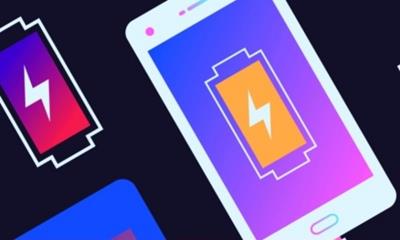Đôi khi, bạn muốn đọc tin nhắn mà không muốn cho đối phương biết rằng mình đã xem nhắn vì một lý do nào đó. Điều này hoàn toàn khả thi trên cả điện thoại Android và iPhone. Hãy cùng phuongtruongan.vn khám phá cách đọc tin nhắn Messenger mà không hiển thị trạng thái "đã xem" trên cả hai hệ điều hành này nhé!
Lợi ích của việc đọc tin nhắn Messenger mà không hiện đã xem
Việc đọc tin nhắn Messenger mà không hiện đã xem có thể mang lại nhiều lợi ích cho người sử dụng như:
- Thể hiện phép lịch sự khi chưa muốn trả lời ngay.
- Tránh bị làm phiền khi đang làm việc hoặc nghỉ ngơi.
- Theo dõi thông tin mà không bị người gửi phát hiện.
- Giữ bí mật về việc mình đã đọc tin nhắn vì một lý do gì đó.
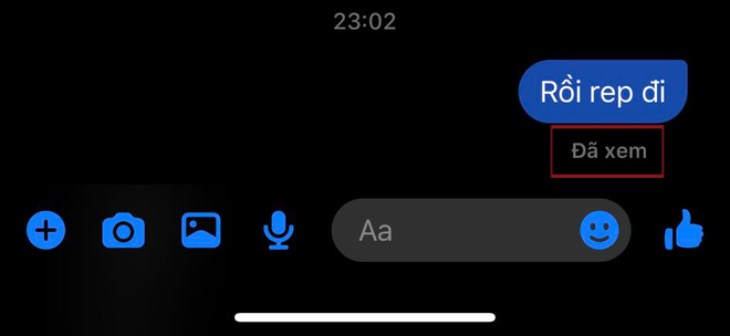 Người gửi không thể biết bạn đã xem tin nhắn hay chưa
Người gửi không thể biết bạn đã xem tin nhắn hay chưa
Cách đọc tin nhắn Messenger mà không hiện "đã xem" trên Android
Bật thông báo đẩy trên Facebook
Thông báo đẩy trên Facebook giúp bạn dễ dàng xem trước các thông báo. Để kích hoạt tính năng này, bạn chỉ cần thực hiện theo các bước sau đây:
- B1: Bạn khởi động ứng dụng Facebook, sau đó nhấn vào biểu tượng ba dấu gạch ngang nằm ở góc phải trên màn hình. Tiếp theo, bạn chọn Cài đặt, rồi nhấp vào mục Thông báo.
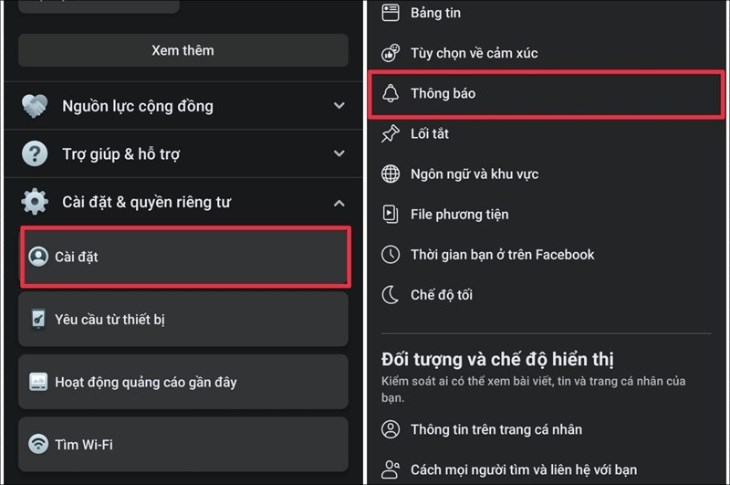 Bạn chọn Thông báo trong Cài đặt
Bạn chọn Thông báo trong Cài đặt
- B2: Sau đó, bạn chọn mục Thông báo đẩy và nhấn vào thanh kéo tại dòng Tắt thông báo đẩy.
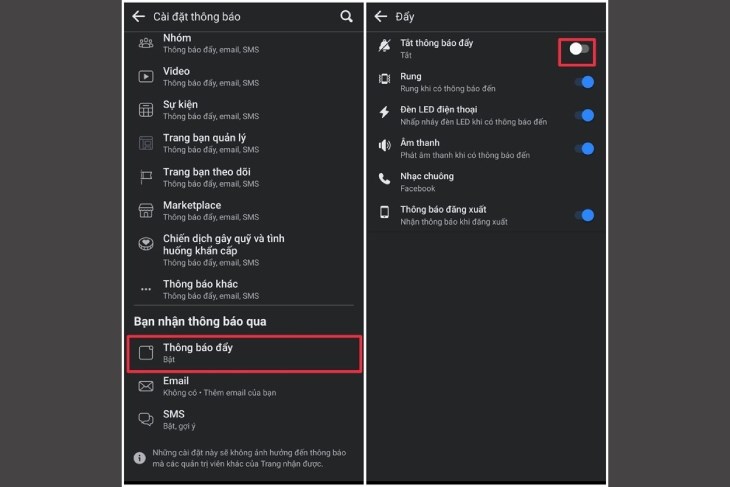 Bạn vô hiệu hóa thông báo đẩy
Bạn vô hiệu hóa thông báo đẩy
Bật thông báo nổi trên thiết bị
Khi bạn nhận tin nhắn mới từ Messenger, thông báo nổi sẽ xuất hiện tại góc trên cùng của màn hình. Do đó, bạn có thể nhanh chóng xem nội dung mà không cần mở ứng dụng. Đặc biệt, Messenger không đổi trạng thái sang đã xem nên người gửi sẽ không biết rằng bạn đã đọc tin nhắn.
Đối với điện thoại Android, bạn hãy thực hiện các bước sau để bật thông báo nổi: Mở Cài đặt > Thông báo và Trung tâm Điều khiển, sau đó bật tính năng Thông báo nổi rồi chọn Messenger.
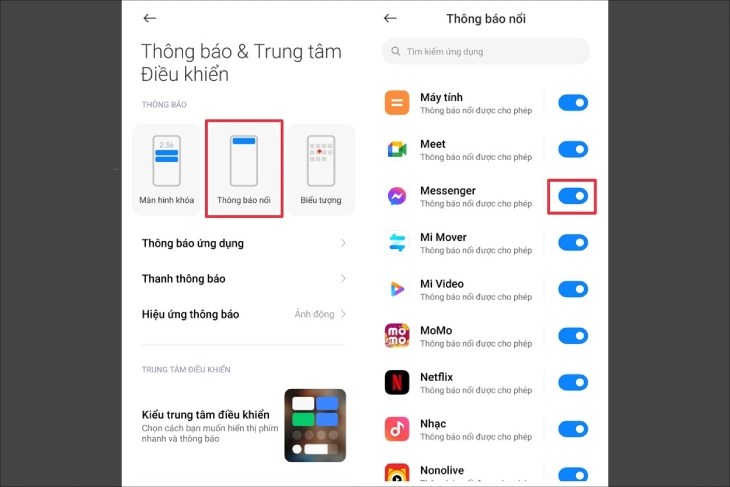 Bạn bật tính năng thông báo nổi trên điện thoại Android
Bạn bật tính năng thông báo nổi trên điện thoại Android
Để kích hoạt tính năng này trên iOS, bạn hãy thực hiện theo các bước sau: Mở Cài đặt > Thông báo > Bật Cho phép Thông báo > Trung tâm Thông báo.
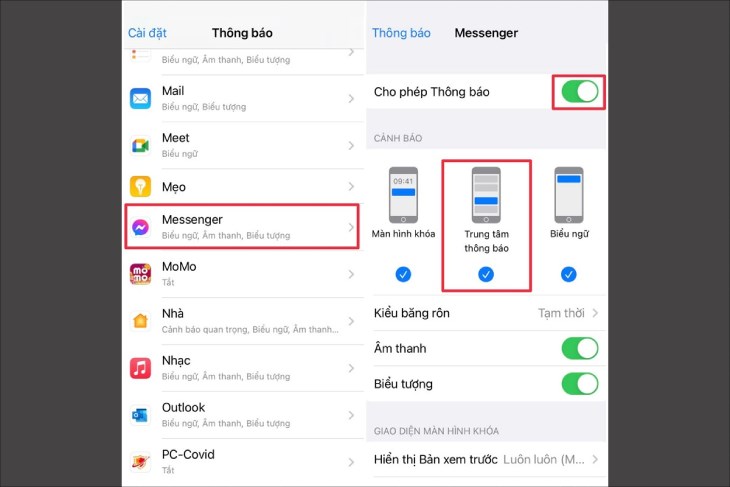 iOS cũng có thể bật tính năng thông báo nổi
iOS cũng có thể bật tính năng thông báo nổi
Bật thông báo màn hình khóa
Ngoài thông báo nổi thì tin nhắn cũng sẽ xuất hiện trực tiếp trên màn hình khóa của thiết bị. Khi bạn đọc nội dung tin nhắn tại đây sẽ không chuyển sang trạng thái đã xem. Do đó, người gửi sẽ không biết được bạn đã đọc tin nhắn hay chưa.
Trên Android, bạn hãy mở Cài đặt của thiết bị, sau đó vào phần Thông báo và Trung tâm Điều khiển để bật tính năng này trên màn hình khóa.
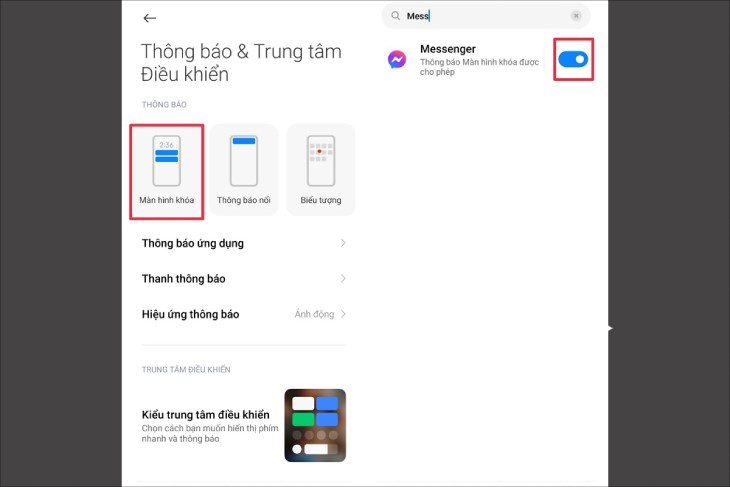 Bạn bật tính năng trong Thông báo và Trung tâm Điều khiển
Bạn bật tính năng trong Thông báo và Trung tâm Điều khiển
Để kích hoạt tính năng thông báo trên màn hình khóa trên iOS, bạn vào Cài đặt > Thông báo và bật tính năng Cho phép Thông báo trên Màn hình khóa.
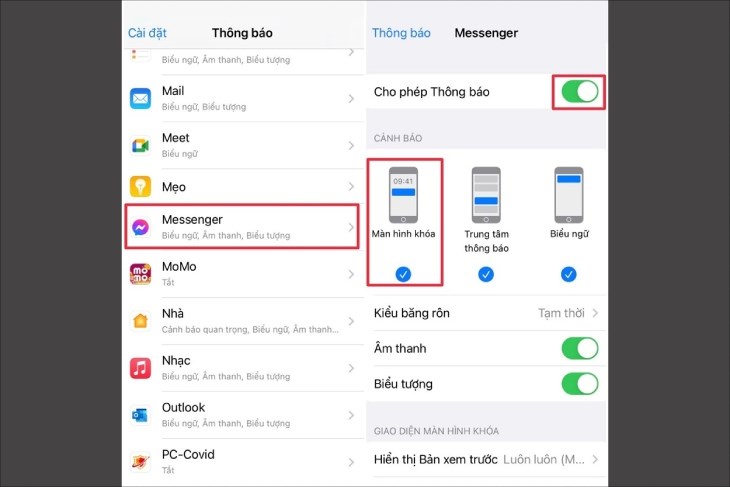 Bạn vào Thông báo trong Cài đặt để bật tính năng
Bạn vào Thông báo trong Cài đặt để bật tính năng
Xem khi không kết nối mạng
Đây là một mẹo hữu ích giúp bạn có thể xem tin nhắn một cách đầy đủ mà không để người gửi biết. Để xem tin nhắn Messenger khi không có mạng, bạn thực hiện như sau:
- B1: Bạn tắt kết nối Wifi và dữ liệu di động, sau đó nhấn vào tin nhắn để xem nội dung.
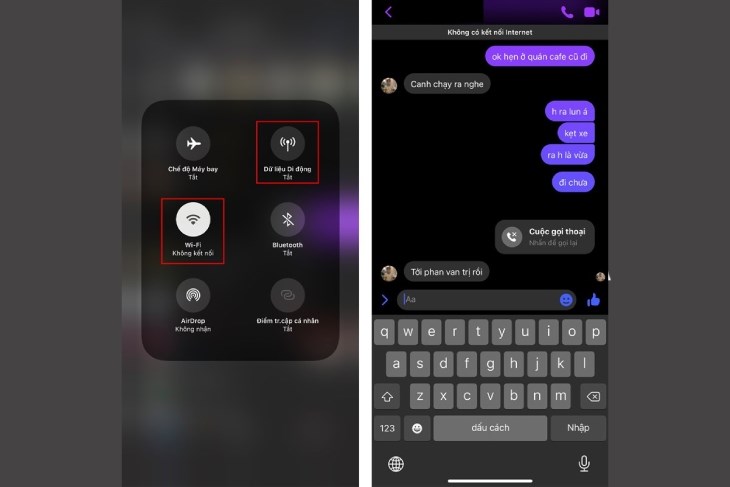 Bạn tắt kết nối mạng trước khi xem tin nhắn
Bạn tắt kết nối mạng trước khi xem tin nhắn
- B2: Trên hộp thoại tin nhắn vừa xem, bạn hãy vuốt sang trái và chọn Xem thêm. Sau đó, bạn chọn mục Đánh dấu chưa đọc.
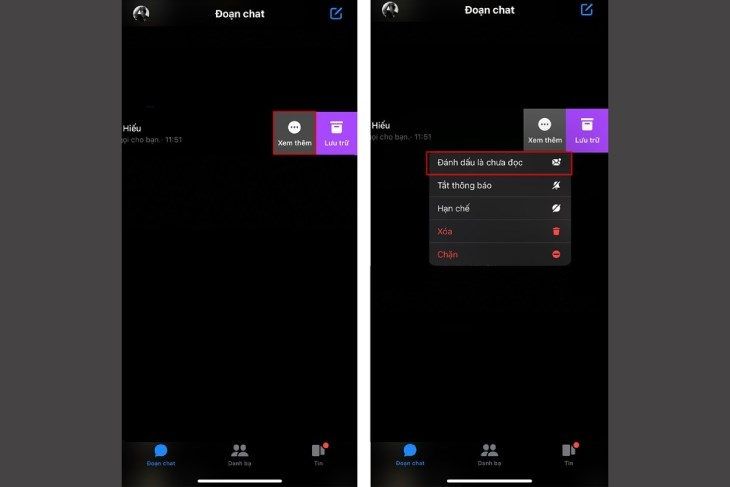 Bạn chọn mục Đánh dấu chưa đọc
Bạn chọn mục Đánh dấu chưa đọc
Bật chế độ máy bay
- B1: Bạn vuốt từ trên xuống ở màn hình chính của điện thoại để mở Trung tâm điều khiển. Sau đó, bạn hãy chạm vào biểu tượng máy bay để kích hoạt chế độ máy bay.
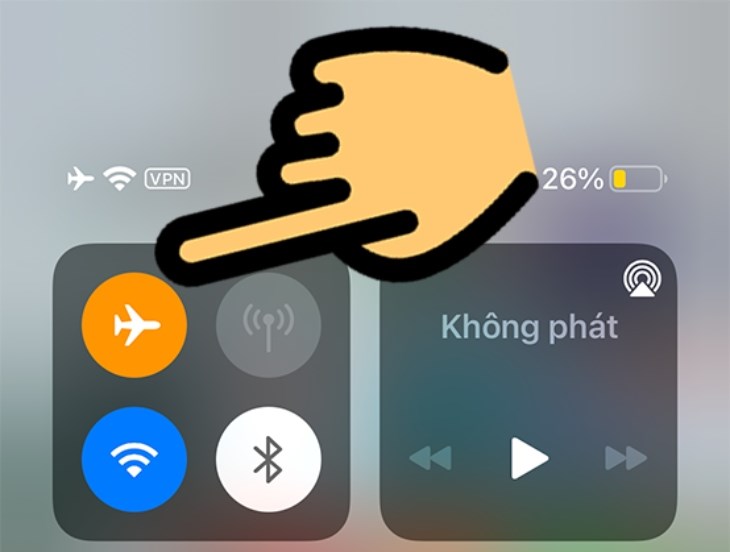 Bạn nhấn vào biểu tượng máy bay
Bạn nhấn vào biểu tượng máy bay
- B2: Khi có tin nhắn mới đến, bạn hãy nhấn vào để xem toàn bộ nội dung mà người gửi sẽ không biết rằng bạn đã xem.
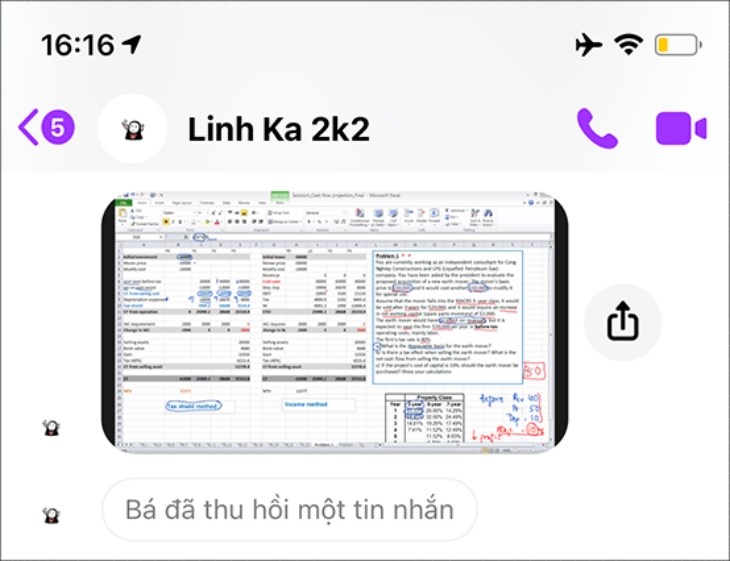 Người gửi sẽ không biết bạn đã xem tin nhắn
Người gửi sẽ không biết bạn đã xem tin nhắn
Xem trước tin nhắn trên iOS
Đây là một mẹo hữu ích đối với người dùng iPhone, giúp xem tin nhắn mà không để người gửi biết. Bạn thực hiện theo các bước sau để xem trước tin nhắn trên iOS:
- B1: Bạn chọn Settings, sau đó nhấp vào mục Notifications.
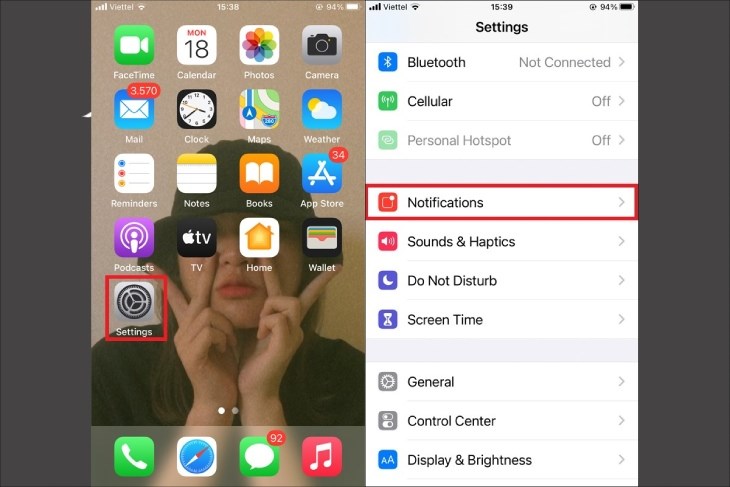 Bạn chọn chọn Notifications trong Settings
Bạn chọn chọn Notifications trong Settings
- B2: Trong Notifications, bạn chọn vào ứng dụng Messages > Chọn Show Previews.
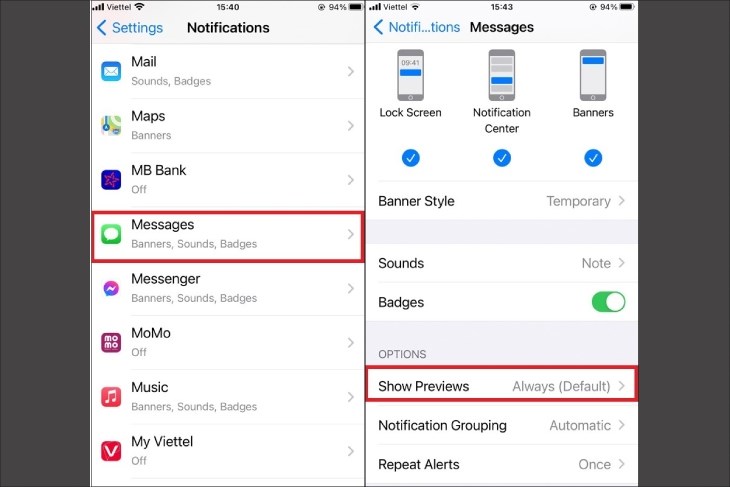 Bạn chọn Show Previews trong ứng dụng Messenger
Bạn chọn Show Previews trong ứng dụng Messenger
- B5: Cuối cùng, bạn chọn dòng Never nếu muốn thông báo không bao giờ hiển thị ở màn hình hoặc When Unlocked để chỉ hiển thị xem trước khi điện thoại đã được mở khóa.
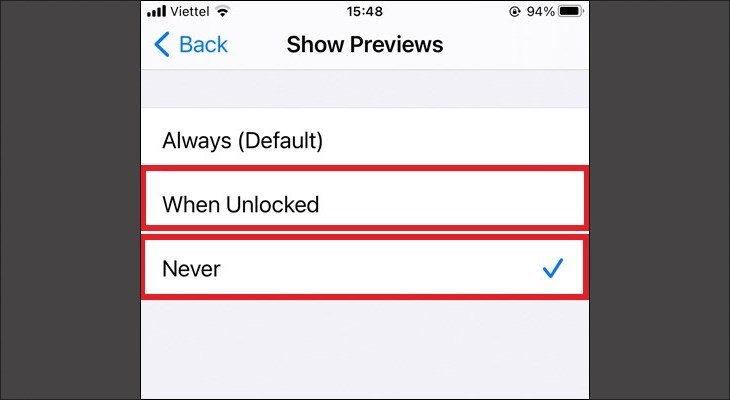 Bạn lựa chọn tùy chọn mong muốn
Bạn lựa chọn tùy chọn mong muốn
Sử dụng tiện ích J2TeaM Security
- B1: Mở trình duyệt web và truy cập vào trang ứng dụng J2TEAM Security trên cửa hàng Google Chrome trực tiếp tại đây. Sau đó, bấm vào nút THÊM VÀO CHROME.
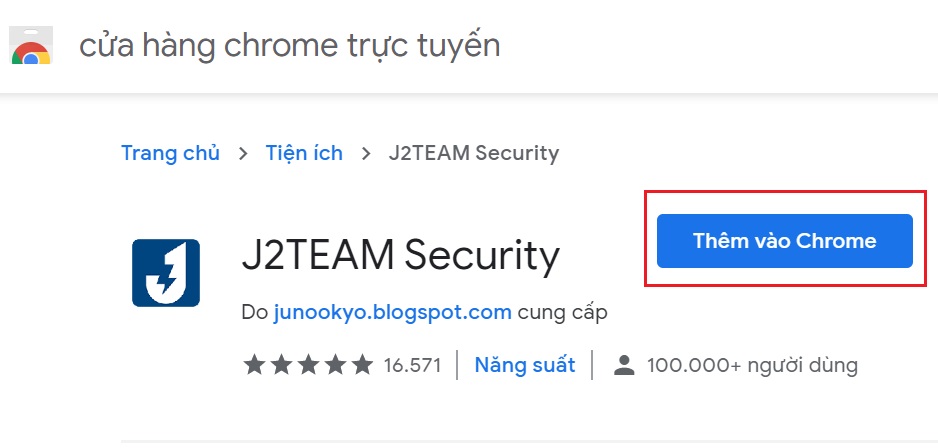 Bạn tải tiện ích J2TeaM Security
Bạn tải tiện ích J2TeaM Security
- B2: Một bảng thông báo nhỏ hiện ra, bạn chọn nút Thêm tiện ích.
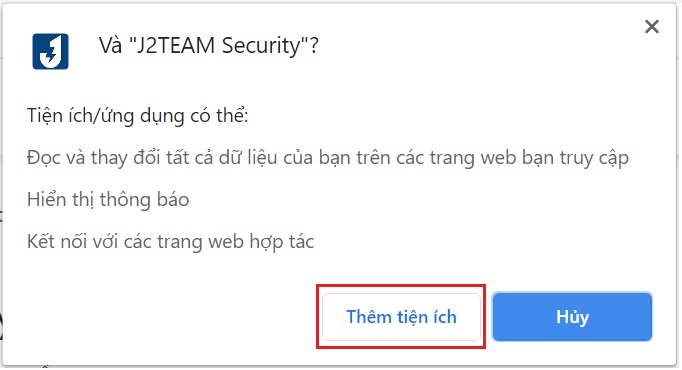 Bạn chọn Thêm tiện ích
Bạn chọn Thêm tiện ích
- Bước 3: Tiện ích sẽ được tải và cài đặt. Sau khi cài đặt hoàn tất, trình duyệt Google Chrome sẽ tự mở lên 1 trang cài đặt tiện ích (như hình bên dưới). Sau đó, bạn tích vào các lựa chọn chặn các tính năng trong cuộc trò chuyện mà mình muốn.
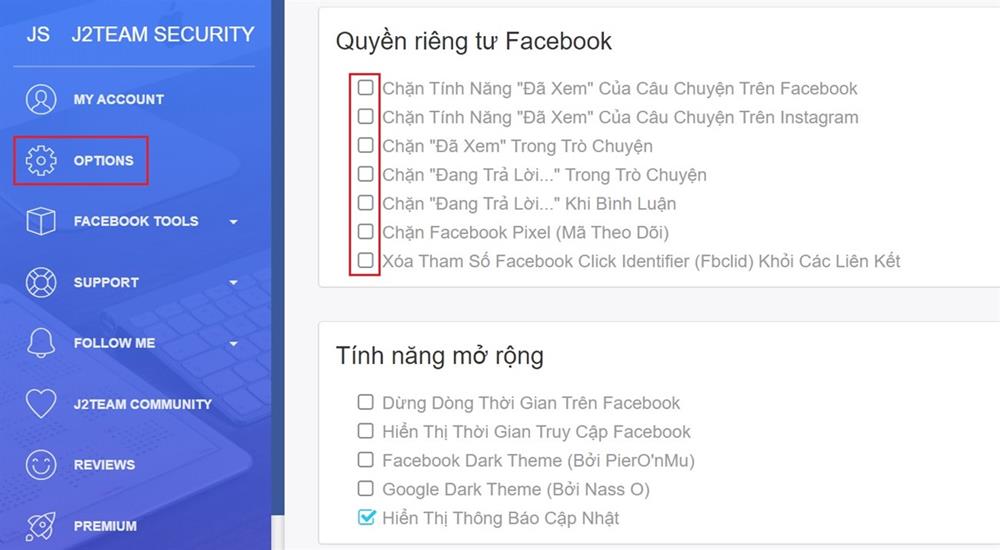 Bạn thiết lập cài đặt theo nhu cầu sử dụng
Bạn thiết lập cài đặt theo nhu cầu sử dụng
Đã xong, bây giờ bạn có thể xem tin nhắn một cách thoải mái mà không lo người gửi biết mình đã hay chưa đọc. Thử nghiệm, mặc dù đã đọc tin nhắn nhưng messenger của người kia vẫn chưa hiện đã xem tin nhắn mới nhất.
Tiện ích Unseen for Facebook
Đây là một tiện ích khác khá là đơn giản, chức năng thì cũng tương tự như ứng dụng trên. Để sử dụng, bạn thực hiện theo các bước sau:
- B1: Mở trình duyệt web và truy cập vào trang ứng dụng Unseen for Facebook trên cửa hàng Google Chrome trực tiếp tại đây. Sau đó, bấm vào nút THÊM VÀO CHROME.
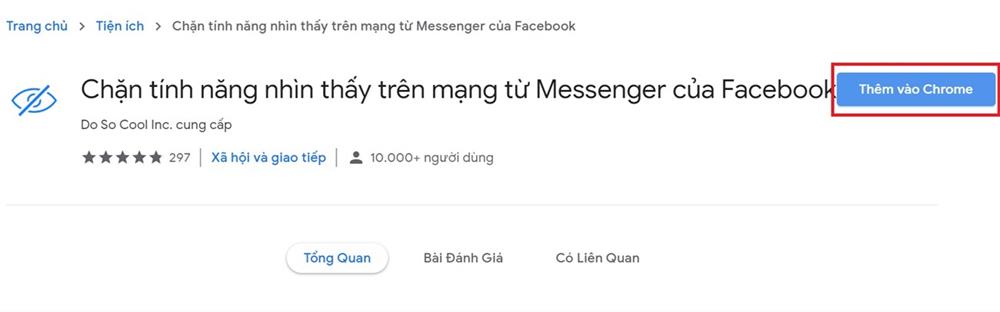 Bạn thêm tiện ích Unseen for Facebook
Bạn thêm tiện ích Unseen for Facebook
- B2: Sau khi hoàn thành bước 1, tiện ích sẽ tự động được thêm vào trình duyệt và hiển thị dưới dạng biểu tượng màu xanh biển bên phải thanh địa chỉ Web.
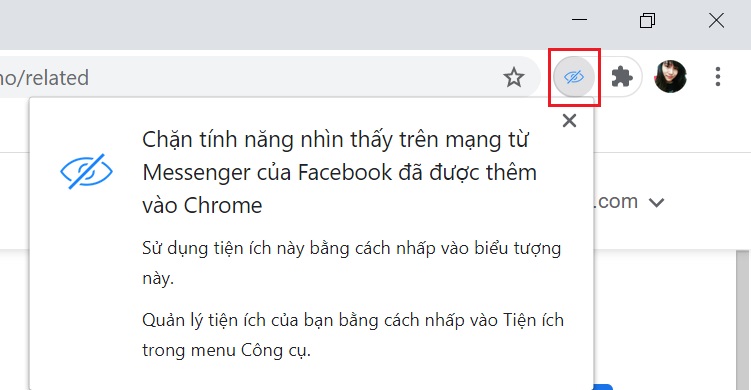 Thông báo tiện ích đã được cài đặt
Thông báo tiện ích đã được cài đặt
- B3: Bạn có thể tùy chọn một hoặc tất cả các tiện ích Unseen for Facebook bằng cách tích vào các ô tương ứng.
- Block the "Seen" feature: chặn trạng thái “Đã xem” tin nhắn.
- Block the "Delivery receipts" feature: chặn trạng thái “Đã nhận” khi gửi tin nhắn.
- Block "Last active" indicator: chặn trạng thái “Hoạt động lần cuối”.
- Block the "Typing..." indicator: chặn trạng thái “Đang nhập” khi bạn chat đang gõ.
- Show the "Mark as read" Button: hiện thị dấu tích "Đánh dấu đã đọc".
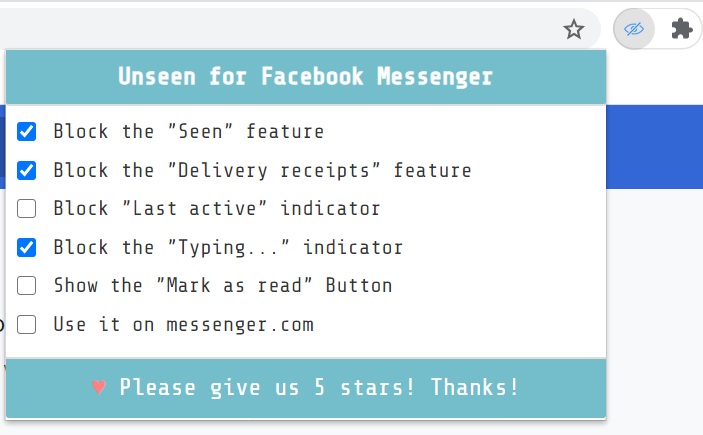 Bạn chọn các tiện ích phù hợp với nhu cầu
Bạn chọn các tiện ích phù hợp với nhu cầu
Sau khi hoàn tất, bạn có thể xem tin nhắn một cách thoải mái mà không lo người gửi biết mình đã hay chưa.
Chúc các bạn thành công! Nếu có bất kỳ câu hỏi hoặc thắc mắc nào liên quan đến nội dung bài viết, đừng ngần ngại để lại câu hỏi của bạn dưới đây. Đội ngũ phuongtruongan.vn sẽ sẵn lòng hỗ trợ bạn. Cám ơn bạn đã theo dõi bài viết này, hẹn gặp lại lần sau ở bài viết sau nhé!